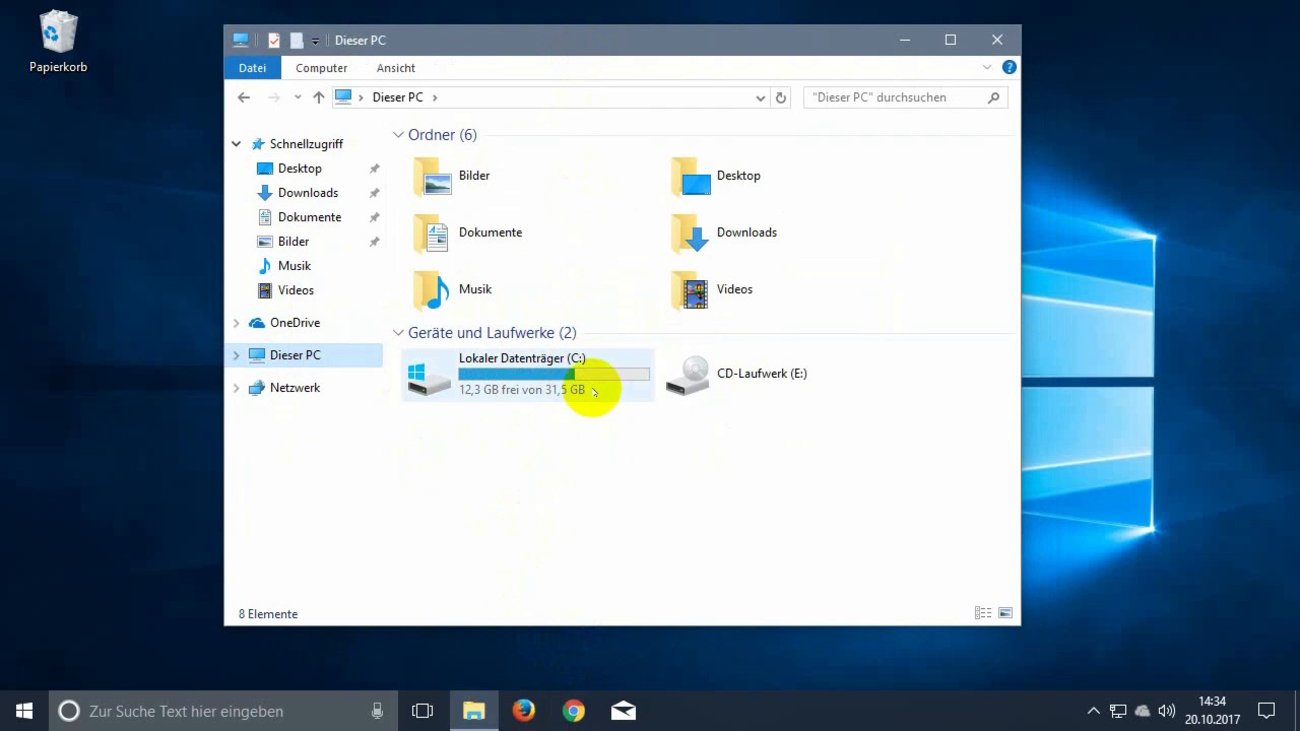Unter Windows 7 kann unter Umständen die folgende Fehlermeldung auftauchen: Der letzte Versuch, das System vom vorherigen Ort zu starten, ist fehlgeschlagen. Wir erklären, was dahintersteckt und wie ihr das Problem lösen könnt.
Windows verfügt über verschiedene Bootmodi und bietet Nutzern unter anderem die Möglichkeit, schneller herunterzufahren und auch wieder zu starten. Die Daten, die Windows für den Schnellstart benötigt, werden dazu in der Datei hiberfil.sys gespeichert. Unter Umständen können diese Systemdaten beim Herunterfahren beschädigt werden. Und genau das führt zu der nervigen Fehlermeldung.
Der letzte Versuch, das System vom vorherigen Ort zu starten, ist fehlgeschlagen: Lösung
Die Fehlermeldung über den fehlgeschlagenen Windows-Start erscheint in der Regel, wenn ihr das System in den Standy- oder Ruhemodus versetzt habt und das System anschließend wieder hochfahrt. In einigen Ausnahmefällen kann es vorkommen, dass die Systemdateien, die in der hiberfil.sys gespeichert sind, dabei einen Schaden erlitten haben. Dabei gerät der Boot-Vorgang durcheinander und das Betriebssystem verweigert den Start.
Die Lösung ist in der Regel recht einfach. Wenn ihr die Fehlermeldung seht, bietet Windows die folgenden Lösungsmöglichkeiten:
- Systemausführung fortsetzen
- Wiederherstellungsdaten löschen und zum Systemstartmenü wechseln
Wählt hier die zweite Option aus. Mit den Wiederherstellungsdaten sind die Dateien gemeint, die Windows in der hiberfil.sys speichert, bevor ihr in den Ruhezustand wechselt. Es handelt sich hierbei nur um temporäre Dateien. Ihr müsst euch also keine Sorgen machen, dass dabei eure eigenen Dateien gelöscht werden. Danach sollte Windows wieder einwandfrei starten.
Wiederherstellungsdaten löschen und zum Systemstartmenü wechseln: Alternativen
Falls es mit der obigen Methode nicht funktionieren sollte, könnte sich ein etwas hartnäckigerer Systemfehler dahinter verbergen. Zunächst solltet ihr Windows im abgesicherten Modus starten. Eine relativ unkomplizierte Methode, mit der ihr eventuelle Änderungen in der letzten Zeit rückgängig machen könnt, ist anschließend das Wiederherstellen des Betriebssystems. Dabei setzt ihr Windows auf einen früheren Zustand zurück, in dem das Problem noch nicht auftrat.
Wenn auch das nichts hilft, könnt ihr Windows komplett auf die Werkeinstellungen zurücksetzen. Noch gründlicher ist natürlich die Neuinstallation. Hierbei solltet ihr aber beachten, dass wirklich alle Dateien gelöscht werden, also auch solche, die ihr eigentlich noch aufheben wollt. Vor diesem Schritt solltet ihr also ein Backup durchführen.
Hat dir der Beitrag gefallen? Folge uns auf WhatsApp und Google News und verpasse keine Neuigkeit rund um Technik, Games und Entertainment.